在线配色器
搭出好色彩

效果图制作分为三个部分:首先把人物抠出来,方法任意;然后用裂纹素材给脸部及肤色等区域增加裂纹;最后用碎片素材增加碎片,局部增加火焰效果,再整体润色即可。最终效果

作者介绍的仿手绘方法非常专业,不过难度要大很多,需要一定的绘画基础,并对PS和SAI两款软件非常熟练,同时还需要配合手绘板绘制。原图

本教程的磨皮方法操作起来可能有点复制,不过处理后的图片细节分布均匀,效果也非常精细。大致过程:首先需要选择精度好一点的素材图片,再磨皮之前需要创建两个曲线调整图层,
第三步:进入 滤镜》模糊》高斯模糊。然后选择一个合适的参数。这个参数的经验是,如果MM雀斑多,就选择7~10,如果MM本来就很不错的皮肤,就选择3~4,其他自己多实验。
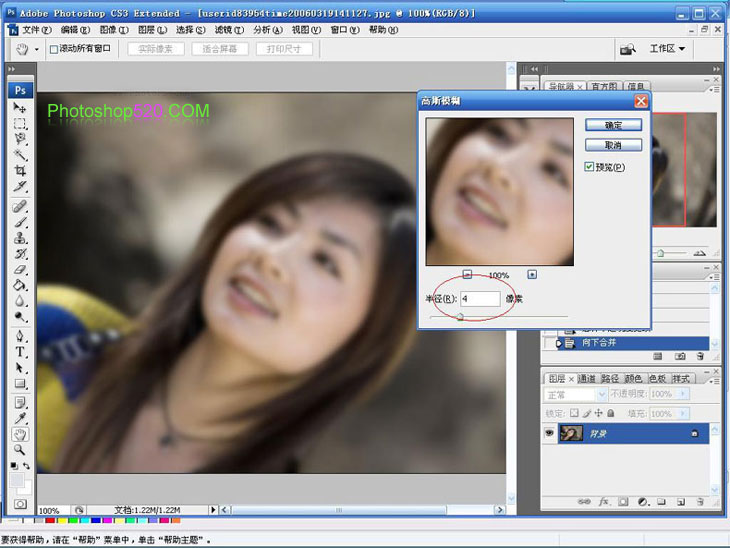
第四步:这个是关键一步,在右边的历史记录,刚才这步骤上,用鼠标右击,然后选择“新建快照”,然后确认。
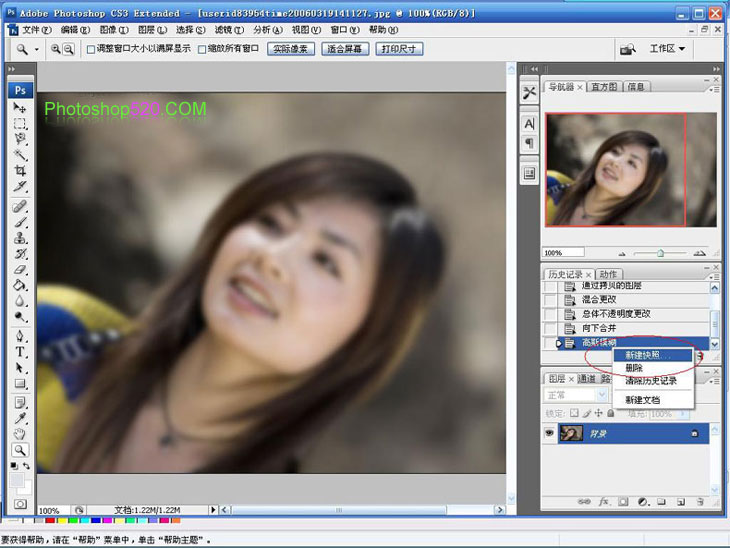
说到这里,我先停一下,以下内容是讨论,不算入三分钟里。
我们知道为什么大多数的教程都有高斯模糊和蒙板吗,或者说,他们到底是什么原理磨皮的。
是这样的。你最简单的方式,其实就是复制一个图层,然后把这个图层高斯模糊了,同时把这个层设置成“滤色”混合模式,这样就是把一个模糊的图像叠加在原图像上面。这样做的好处是简单快速,但是缺点是,眼睛也给模糊了。
于是就想到蒙板,蒙板其实就是一个局部图层,这个图层的形状是你决定的。于是大家做一个蒙板,这个蒙板的面积就是有缺陷的皮肤部分,然后只针对这个部分去叠加那个高斯模糊的图层。
而我们下一步要做的,恰恰是一种非常聪明简洁的替代方式。
第五步:这步要做的事情最少。把历史记录卷上去,找到刚才的快照,然后在左边点一下。熟悉PS的人就明白了,我们其实是把高斯模糊的图层,设置成了“历史记录画笔”的目标涂层。
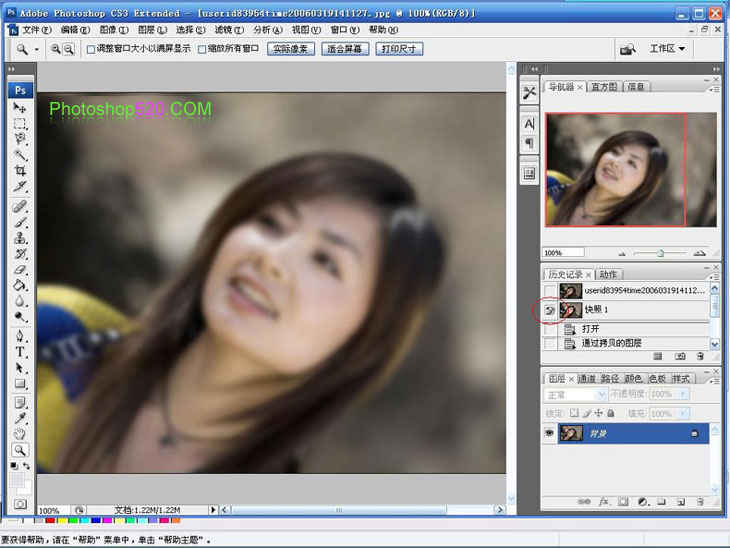
Copyright © 2016-2022 WWW.PSDEE.COM All Rights Reserved 版权归PSDEE教程网所有
本站所发布内容部分来自互联网,如有侵犯到您的权益烦请通知我们,我们会在3个工作日内删除相关内容
联系QQ:309062795 闽ICP备10004512号-4